SFC nuskaitymas turėtų padėti čia
- Paslaugos diegimo skyrius šiame INF yra neteisingas, klaidą gali sukelti problemos, susijusios su tvarkykle, kurią bandote įdiegti.
- Šią problemą galite išspręsti įdiegę vieną iš tvarkyklės failų aplanke INF.
- Kitas veiksmingas sprendimas yra ištaisyti sugedusius sistemos failus kompiuteryje.
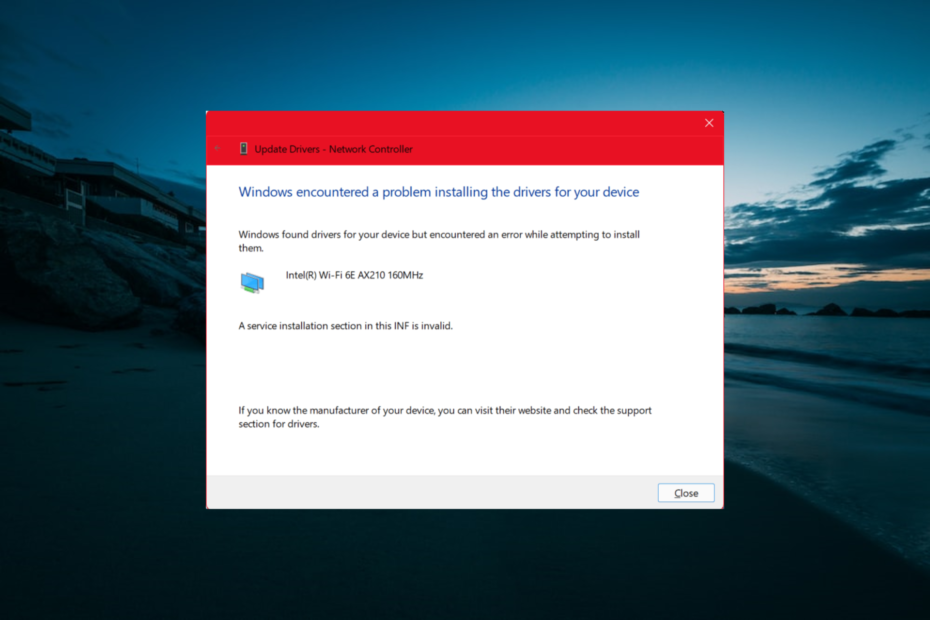
XĮDIEGTI PASPUSTELĖT ATSISIUNČIŲ FAILĄ
- Atsisiųskite DriverFix (patvirtintas atsisiuntimo failas).
- Spustelėkite Pradėti nuskaitymą rasti visas problemines tvarkykles.
- Spustelėkite Atnaujinti tvarkykles gauti naujų versijų ir išvengti sistemos veikimo sutrikimų.
- DriverFix atsisiuntė 0 skaitytojų šį mėnesį.
Tvarkyklės atnaujinimai yra svarbūs jūsų kompiuterio funkcionalumui. Tačiau viskas ne visada yra paprasta, nes tokios klaidos kaip paslaugų diegimo skyrius šiame INF yra netinkamas ir sutrumpina procesą.
Ši klaida yra gana varginanti, nes ji neleidžia įdiegti svarbių tvarkyklių. Jei taip pat susiduriate su šia problema, šiame vadove pateikiami sprendimai parodys, kaip ją išspręsti visam laikui.
Kodėl šioje INF yra netinkamo paslaugų diegimo skyriaus klaida?
Įvairūs veiksniai gali būti atsakingi už paslaugų diegimo skyrių šioje INF yra neteisinga klaida. Žemiau yra keletas žymiausių:
- Sugedęs įrenginio adapteris: Jei USB įrenginys arba valdiklis, kurio tvarkyklę bandote atnaujinti, yra sugedęs, galite gauti šį klaidos pranešimą. Tai galite išspręsti iš naujo įdiegę įrenginio adapterį.
- Sugadinti sistemos failai: Viena iš pagrindinių šios problemos priežasčių yra sugedę sistemos failai arba jų trūksta. Šios problemos sprendimas yra pataisyti šiuos failus ir pataisyti savo kompiuterį.
Kaip galiu pataisyti paslaugų diegimo skyrių šioje INF yra neteisinga klaida?
1. Atnaujinkite tvarkyklę rankiniu būdu
- Paspauskite Windows klavišas + X ir pasirinkite Įrenginių tvarkytuvė variantas.
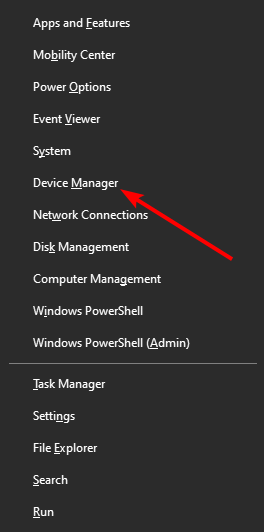
- Dukart spustelėkite Kiti įrenginiai arba Nešiojamieji įrenginiai galimybė ją išplėsti.
- Dabar dešiniuoju pelės mygtuku spustelėkite sugedusį įrenginį ir pasirinkite Atnaujinti tvarkyklę variantas.
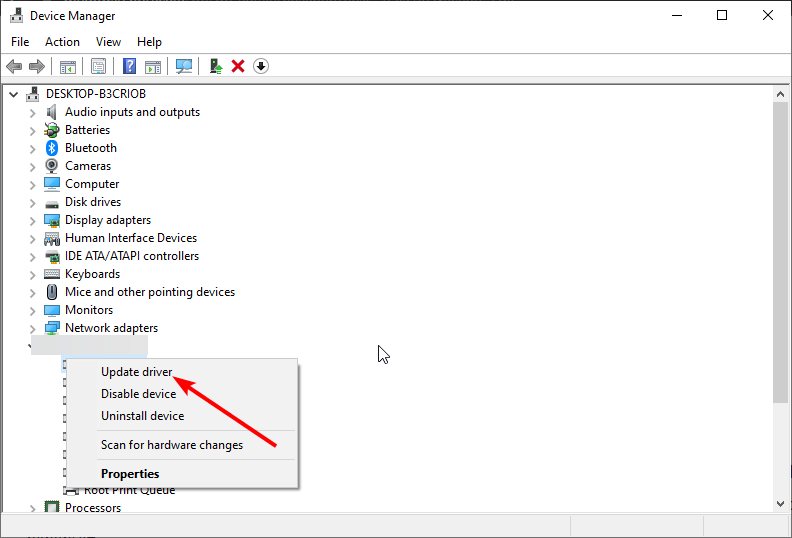
- Toliau pasirinkite Naršyti mano kompiuteryje ieškokite tvarkyklių.
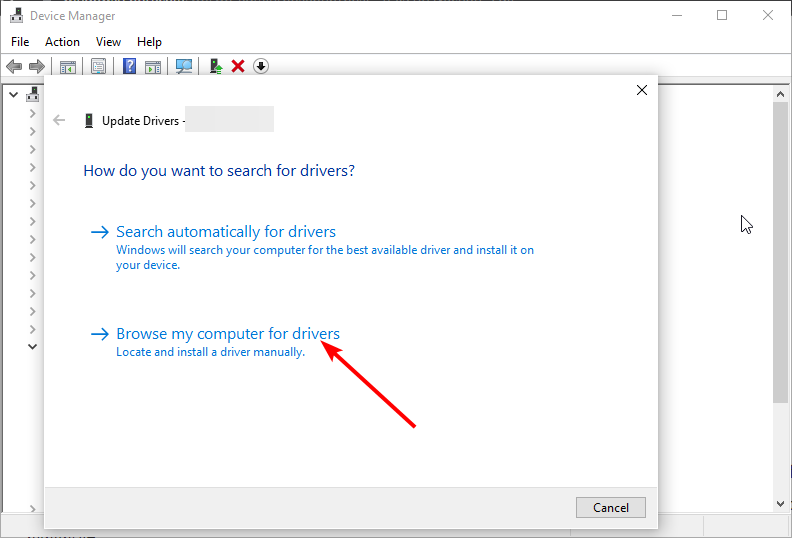
- Pasirinkite Leiskite pasirinkti iš mano kompiuteryje esančių tvarkyklių sąrašo.
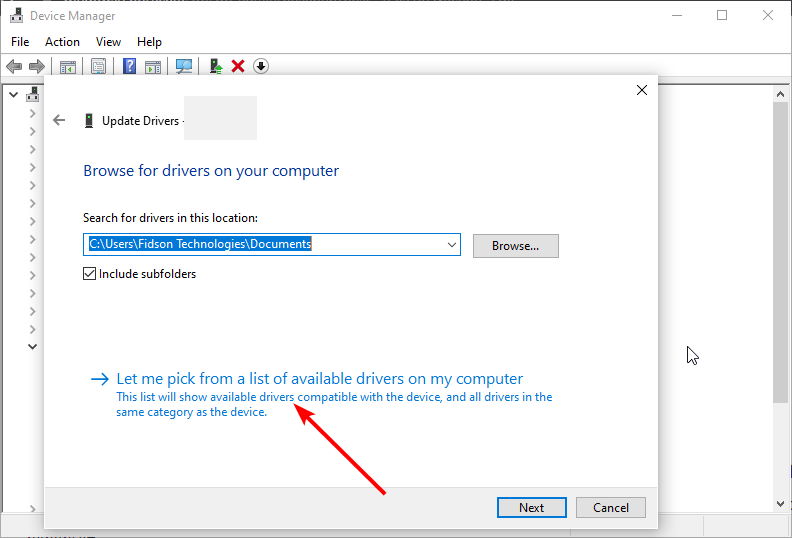
- Iš čia pasirinkite MTP USB įrenginys parinktį, jei ji yra sąraše, ir spustelėkite Kitas.
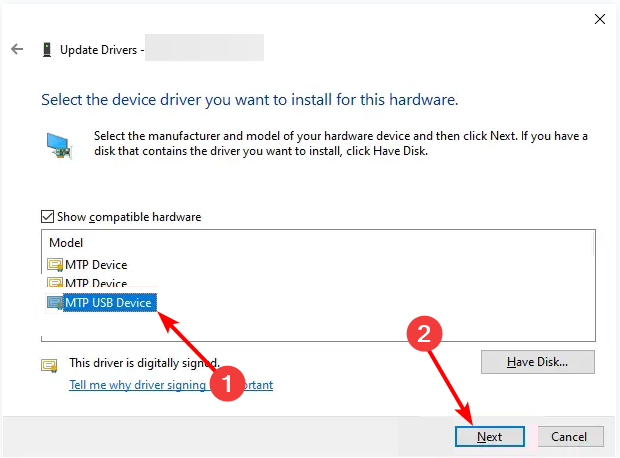
- Galiausiai, jei įrenginio naujinimas nėra įtrauktas į MTP USB įrenginį, pasirinkite Android įrenginys parinktis iš ilgojo sąrašo.
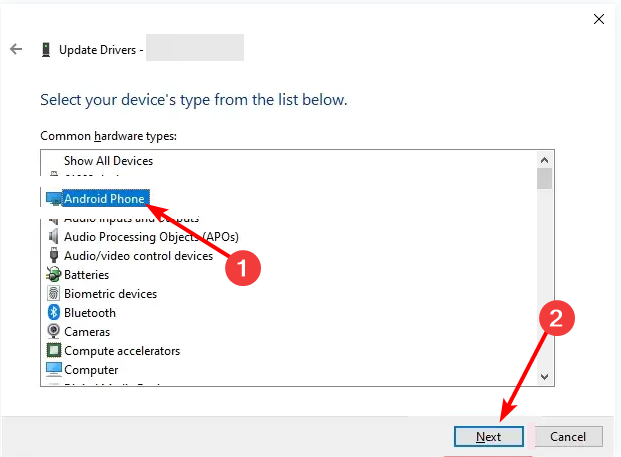
Šios INF paslaugos diegimo skyrius yra neteisinga klaida, kurią galima ištaisyti naudojant numatytąją įrenginio, kurį bandote atnaujinti, tvarkyklę. Taip sutaupysite pakankamai laiko, kol bus pasiekiamas naujinimas be problemų.
Kita galimybė yra naudoti tam skirtą tvarkyklės naujinimo priemonę, kad atliktumėte darbą. Šis įrankis automatiškai nuskaitys ir atnaujins pasenusias tvarkykles be didelių pastangų.
⇒ Gaukite DriverFix
2. Įdiekite failą wpdmtp.inf
- Atjunkite USB įrenginį ir paspauskite mygtuką Windows klavišas + E norėdami paleisti „File Explorer“.
- Eikite į toliau pateiktą kelią:
C:\Windows\INF - Dabar dešiniuoju pelės mygtuku spustelėkite wpdmtp.inf failą ir pasirinkite Diegti variantas.
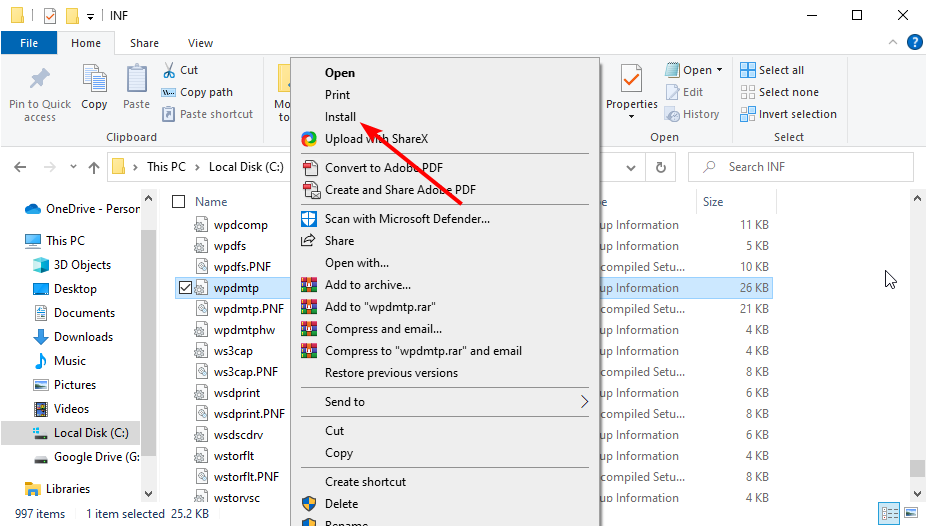
- Galiausiai palaukite, kol procesas bus baigtas, ir vėl prijunkite įrenginį.
Paslaugos diegimo skyrius šiame INF yra netinkamas klaida gali būti dėl problemų, susijusių su kai kuriais INF failais. Galite pataisyti rankiniu būdu įdiegę vieną iš tvarkyklių iš INF aplanko.
- Registracijos klaida 8018000a: geriausi būdai ją ištaisyti
- „Windows“ slenka pati: 8 būdai, kaip tai išspręsti
- Nesuderinama tvarkyklė išjungia atminties vientisumą sistemoje „Windows 11“.
3. Paleiskite SFC nuskaitymą
- Paspauskite Windows klavišas + S, tipas cmdir spustelėkite Vykdykite kaip administratorius pagal komandų eilutę.
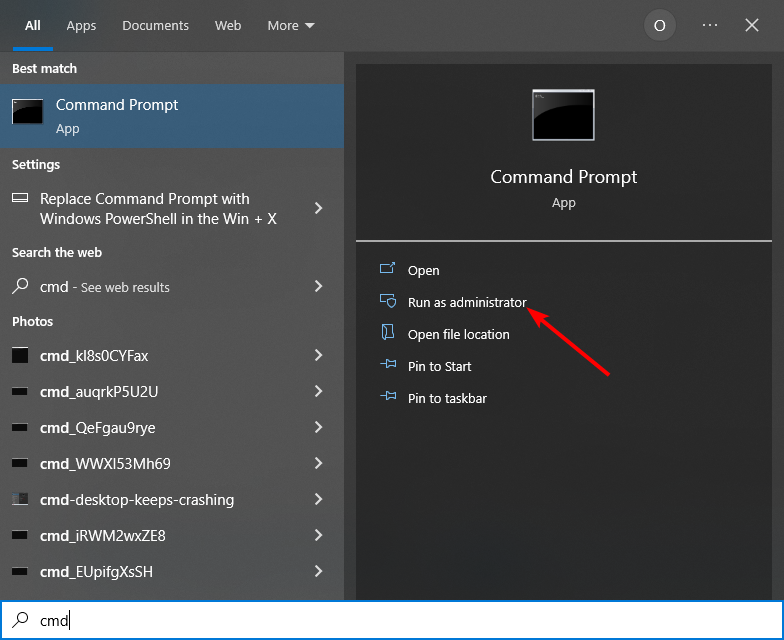
- Įveskite žemiau esančią komandą ir paspauskite Įeikite paleisti:
sfc /scannow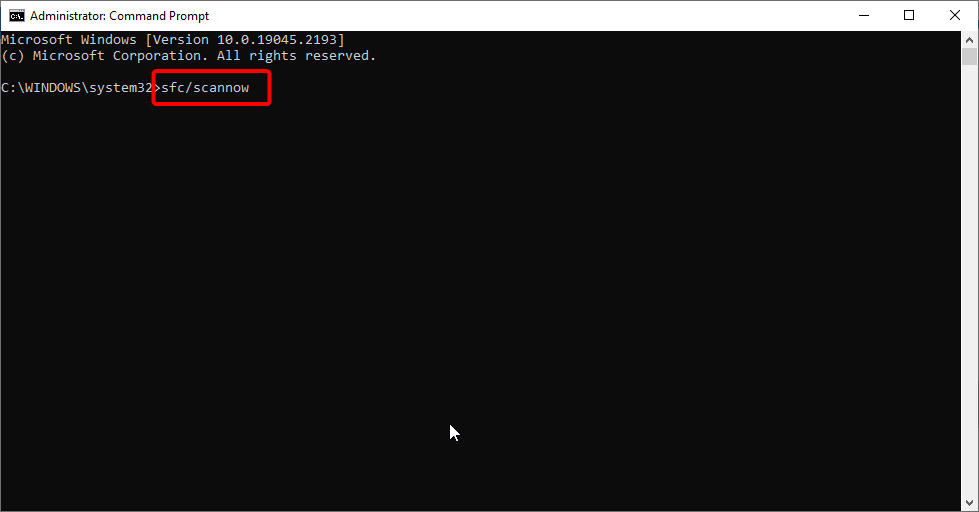
- Galiausiai palaukite, kol komanda baigs vykdyti, ir iš naujo paleiskite kompiuterį.
Sugadinti sistemos failai kartais gali būti šios INF netinkamos paslaugos diegimo skyriaus priežastis. Tai galite greitai išspręsti paleisdami SFC komandą padidintame komandų eilutės lange.
Arba galite naudoti puikų trečiosios šalies įrankį Fortect, kad atkurtumėte šiuos sugedusius arba trūkstamus failus.
Šios programinės įrangos privalumas yra tai, kad nereikia vykdyti jokių komandų, o problema išsprendžiama vos keliais pelės paspaudimais.
4. Pašalinkite įrenginį
- Paspauskite Windows klavišas + R, tipas devmgmt.mscir spustelėkite Gerai.
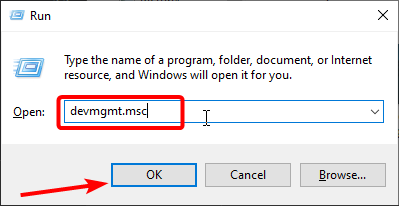
- Išplėskite Kiti įrenginiai arba Nešiojamieji įrenginiai parinktį ir dešiniuoju pelės mygtuku spustelėkite sugedusį įrenginį.
- Dabar pasirinkite Pašalinkite įrenginį variantas.
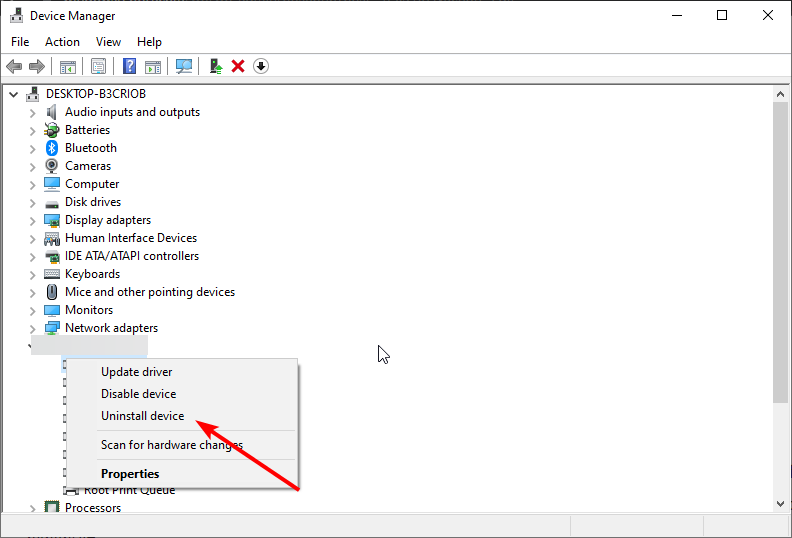
- Galiausiai spustelėkite Pašalinkite mygtuką ir iš naujo paleiskite kompiuterį.
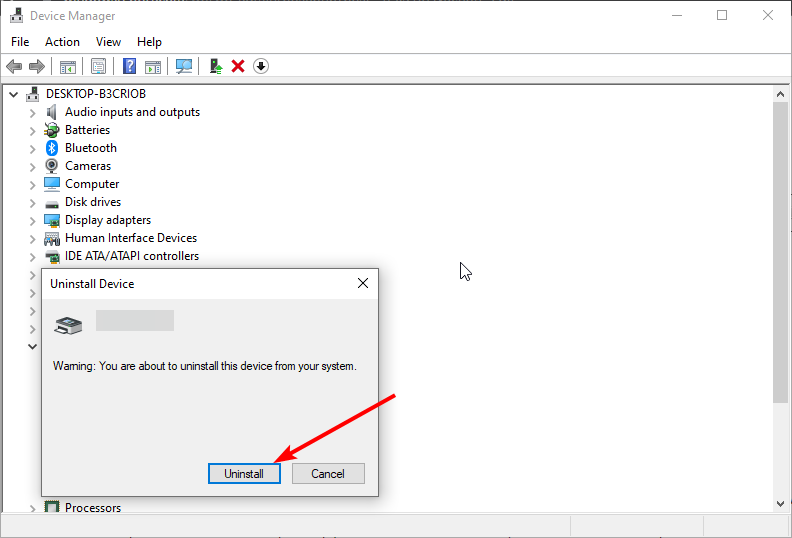
Ypatingais atvejais gali tekti pašalinti ir iš naujo įdiegti adapterį, iš kurio gaunama ši klaida. Tai pašalins galimas problemas, kurios gali sukelti problemą.
Tuo galime užbaigti šį išsamų vadovą apie paslaugų diegimo skyrių, pateiktą šioje INF neteisingoje klaidoje. Tikime, kad dabar turite viską, ko reikia, kad be vargo išspręstumėte problemą.
Jei I2C HID įrenginio tvarkyklė neveikia sistemoje „Windows 11“., peržiūrėkite mūsų straipsnį, kad jį atkurtumėte.
Nedvejodami praneškite mums apie sprendimą, kuris padėjo išspręsti šią problemą toliau pateiktose pastabose.
Vis dar kyla problemų? Pataisykite juos naudodami šį įrankį:
REMIAMAS
Kai kurias su tvarkykle susijusias problemas galima greičiau išspręsti naudojant tam skirtą įrankį. Jei vis tiek kyla problemų dėl tvarkyklių, tiesiog atsisiųskite DriverFix ir paleiskite jį keliais paspaudimais. Po to leiskite jam perimti ir greitai ištaisykite visas jūsų klaidas!


![Paslaugos diegimo skyrius šioje INF yra netinkamas [klaidos taisymas]](/f/5a1d777064f8551d2a6930529e0c9658.png?width=300&height=460)